Questo post è la seconda parte della serie Katello. Nel nostro precedente articolo, abbiamo trattato l'Installazione di Katello su CentOS 7 / RHEL 7 . Qui, in questo post, configureremo Katello per fornire pacchetti e aggiornamenti ai suoi client (discuteremo come configurare i client , dopo.).
In breve, diremo a Katello di scaricare i repository dall'upstream (es. mirror.centos.org ) server e quindi creare l'attivazione per la registrazione dei server client.
Scarica repository:
Crea organizzazioni:
Prima di scaricare i repository, crea un'organizzazione in cui svolgerai tutte le attività.
Foreman Dashboard –> Organizzazione predefinita –> Gestisci organizzazioni –> Nuova organizzazione .
Assegna un nome alla tua organizzazione e fai clic su Invia.
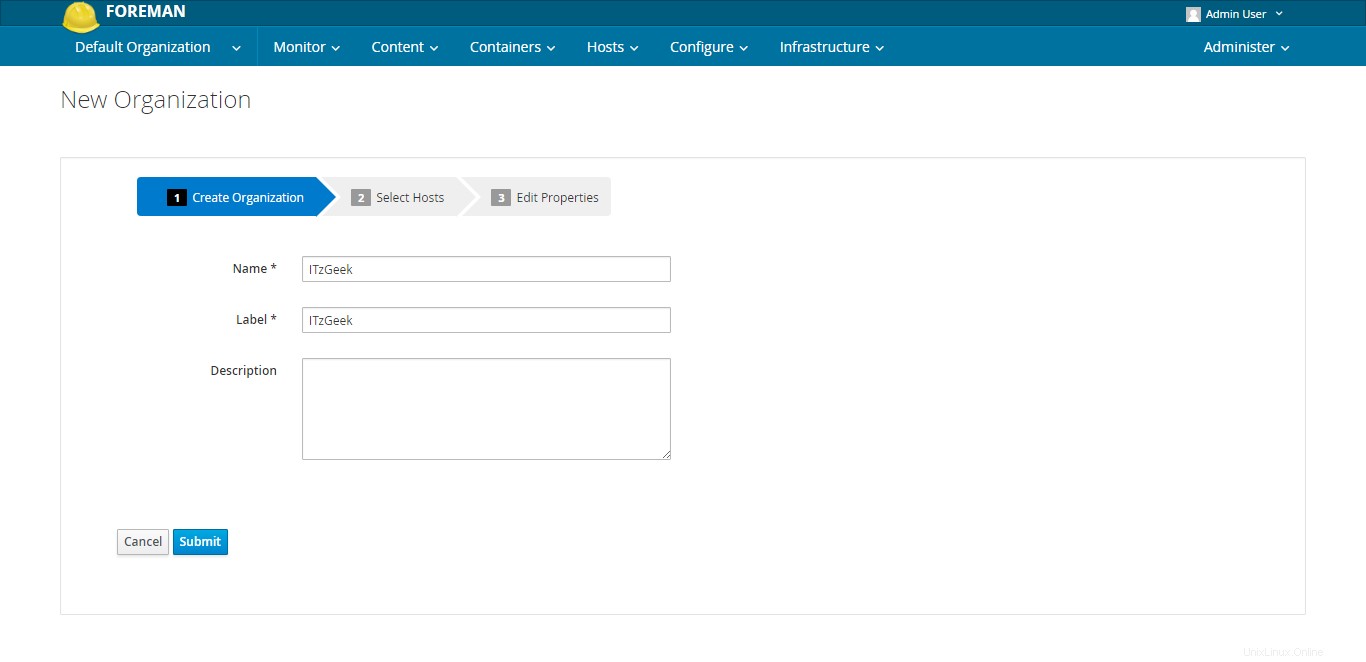
Per impostazione predefinita, l'host Foreman (dove Katello è installato) è assegnato a "nessuna organizzazione “. Se desideri assegnare l'host Foreman a ITzGeek organizzazione; puoi farlo tramite "Assegna tutto ” o “Assegna manualmente " opzione. Qui, sceglierò di saltare facendo clic su "Procedi con la modifica “.
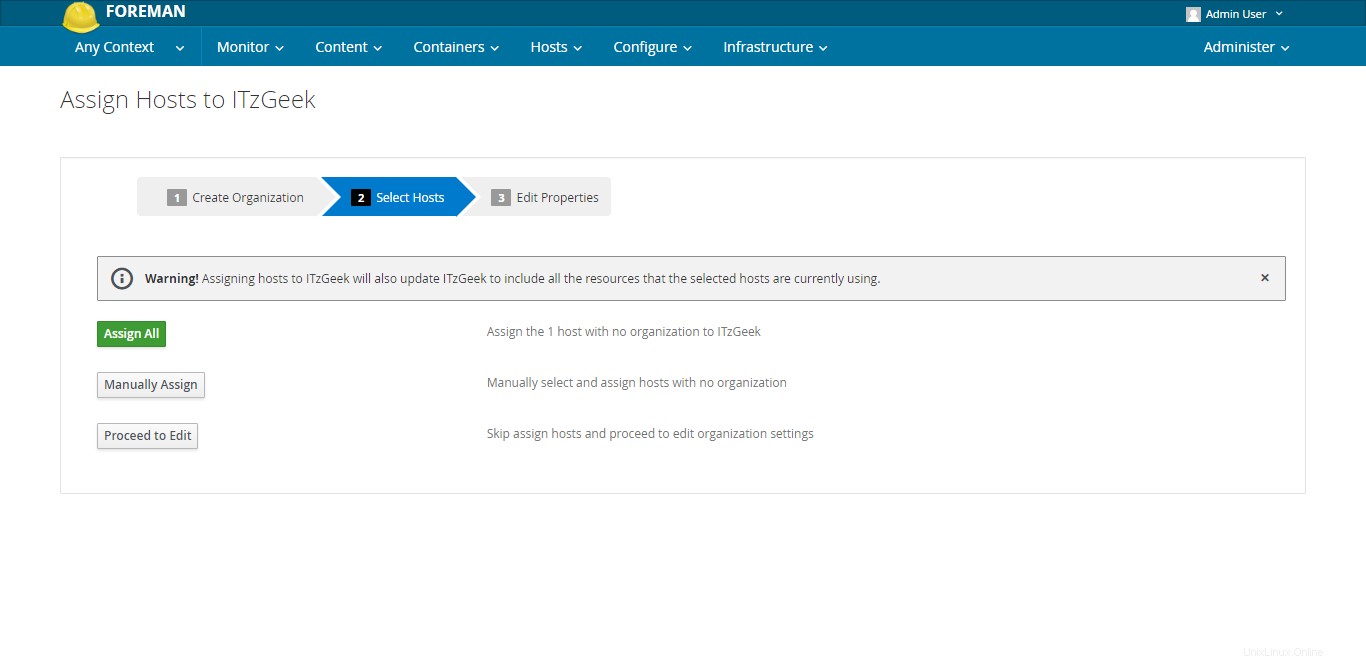
Basta fare clic su Invia nella pagina finale.
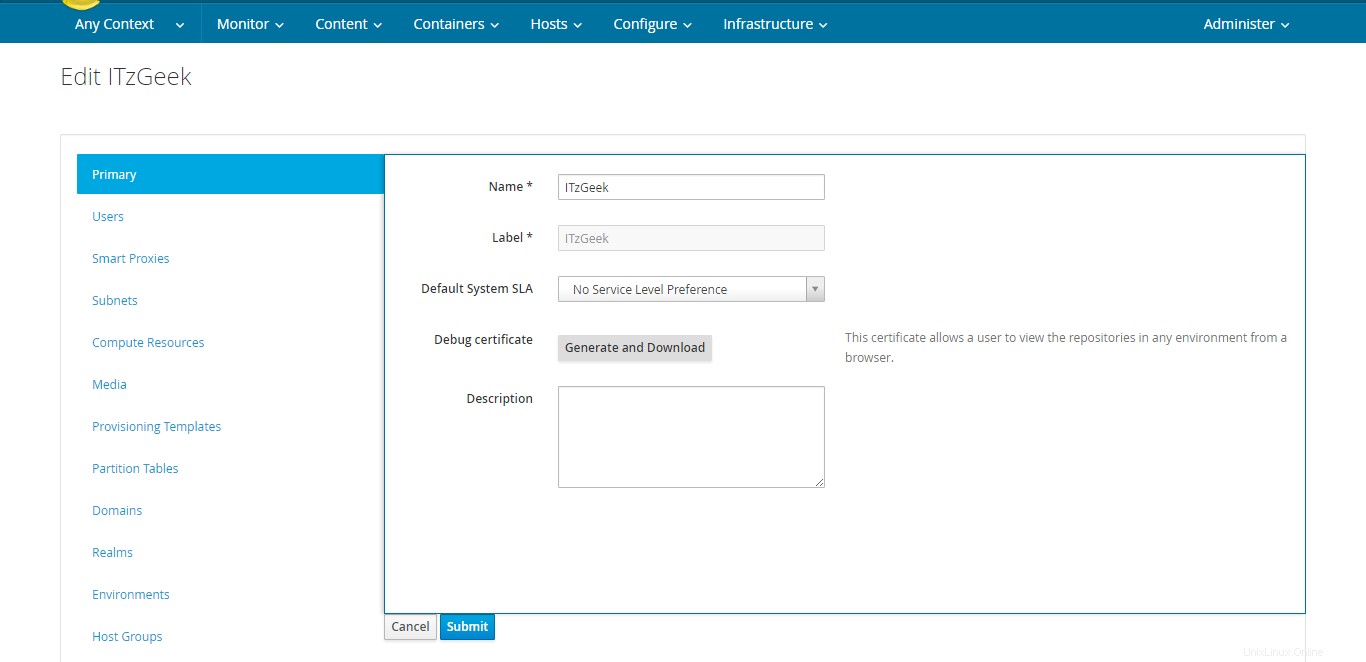
Assicurati di essere in ITzGeek organizzazione ogni volta che svolgi qualsiasi attività.

Crea chiave GPG:
Ora, dovresti creare una chiave GPG per verificare l'integrità del repository upstream.
Ad esempio, per creare una chiave GPG per CentOS 7 deposito; vai al seguente URL e copia il contenuto del file.
http://mirror.centos.org/centos-7/7/os/x86_64/RPM-GPG-KEY-CentOS-7Su Foreman, Contenuto –> Chiavi GPG –> Nuova chiave GPG . Immettere il nome per la chiave GPG e quindi incollare il contenuto copiato; e infine, fai clic su Salva.
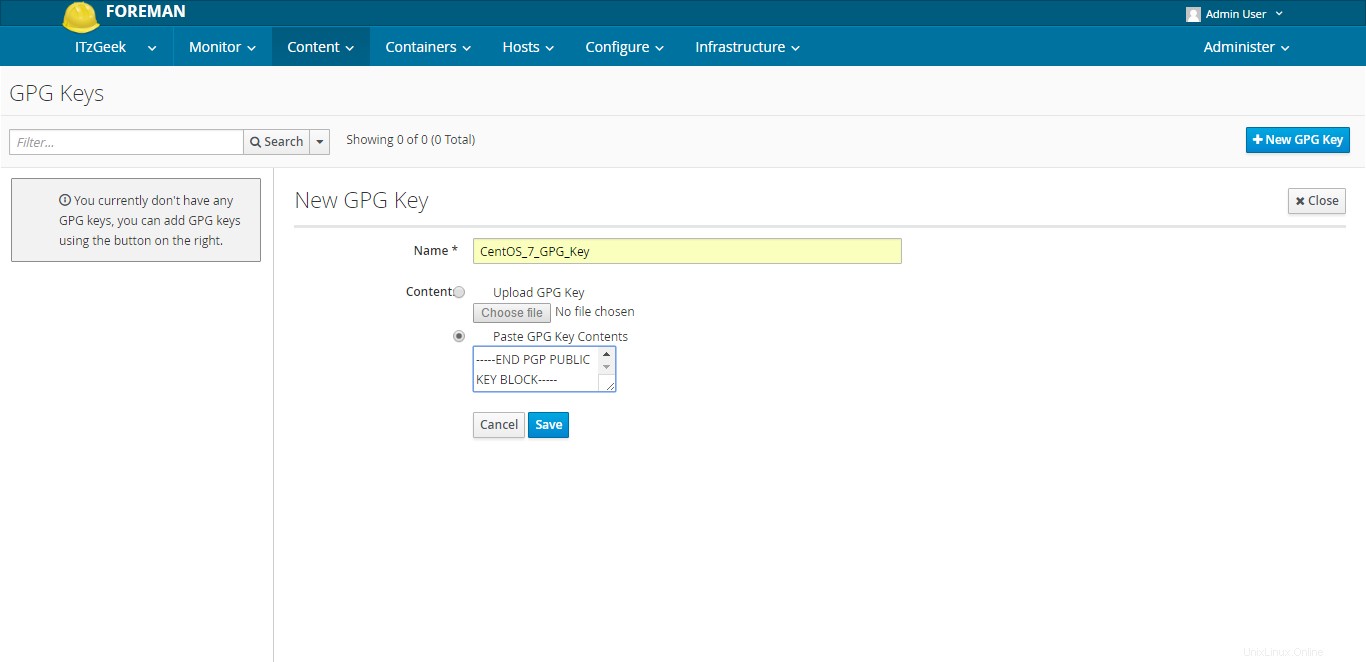
Crea piano di sincronizzazione:
Creiamo un piano di sincronizzazione per i repository in modo che possano essere sincronizzati con i server upstream in un intervallo specificato. Vai a Contenuto –> Piani di sincronizzazione –> Nuovo piano di sincronizzazione .
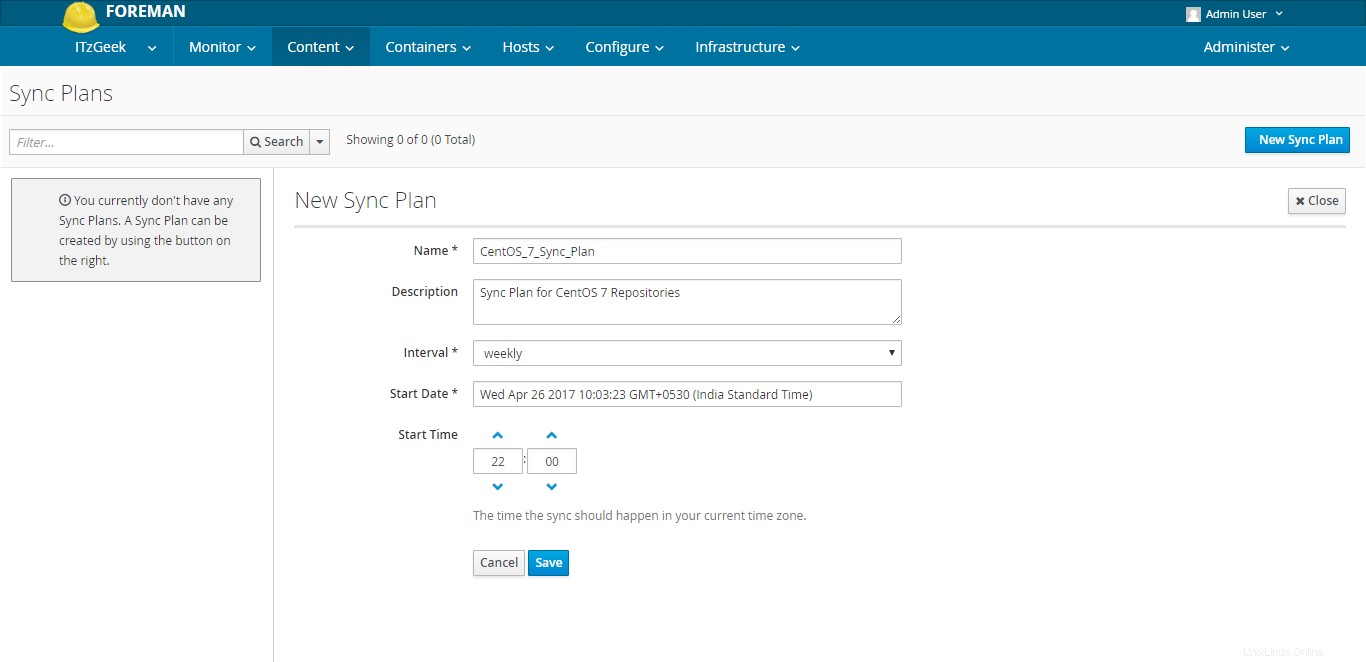
Crea prodotti:
Crea un prodotto per CentOS 7 con le seguenti informazioni. Vai a Contenuto –> Prodotti –> Nuovo prodotto.
Nome :CentOS 7
Etichetta :CentOS_7 (Completamento automatico in base al nome del prodotto)
Chiave GPG :CentOS_7_GPG_Key
Piano di sincronizzazione :CentOS_7_Sync_Plan
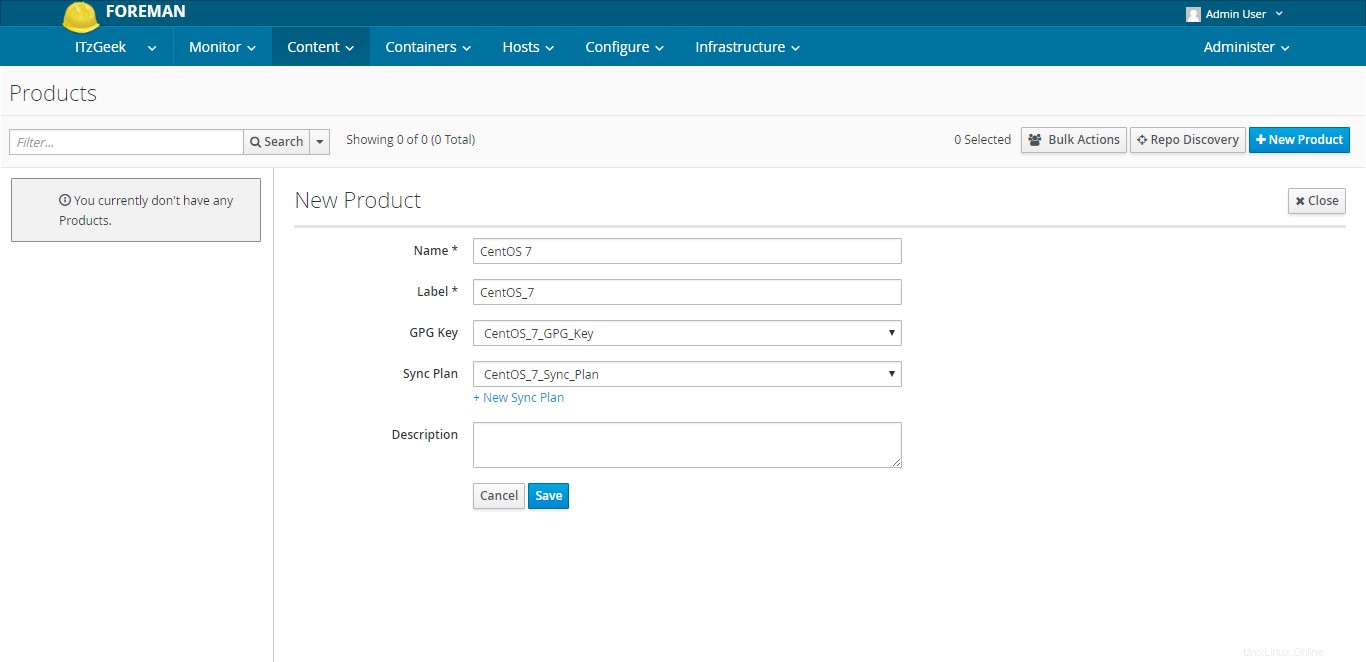
Crea repository:
Crea un repository per sistema operativo di base CentOS 7 andando su Contenuto –> Prodotti –> CentOS 7 (fai clic sul nome) –> Scheda Repository –> Crea repository.
Nome :OS_x86_64
Etichetta :OS_x86_64
Tipo :yum
URL :http://mirror.centos.org/centos-7/7/os/x86_64/
Scarica le norme :Immediato
Chiave GPG :CentOS_7_GPG_Key
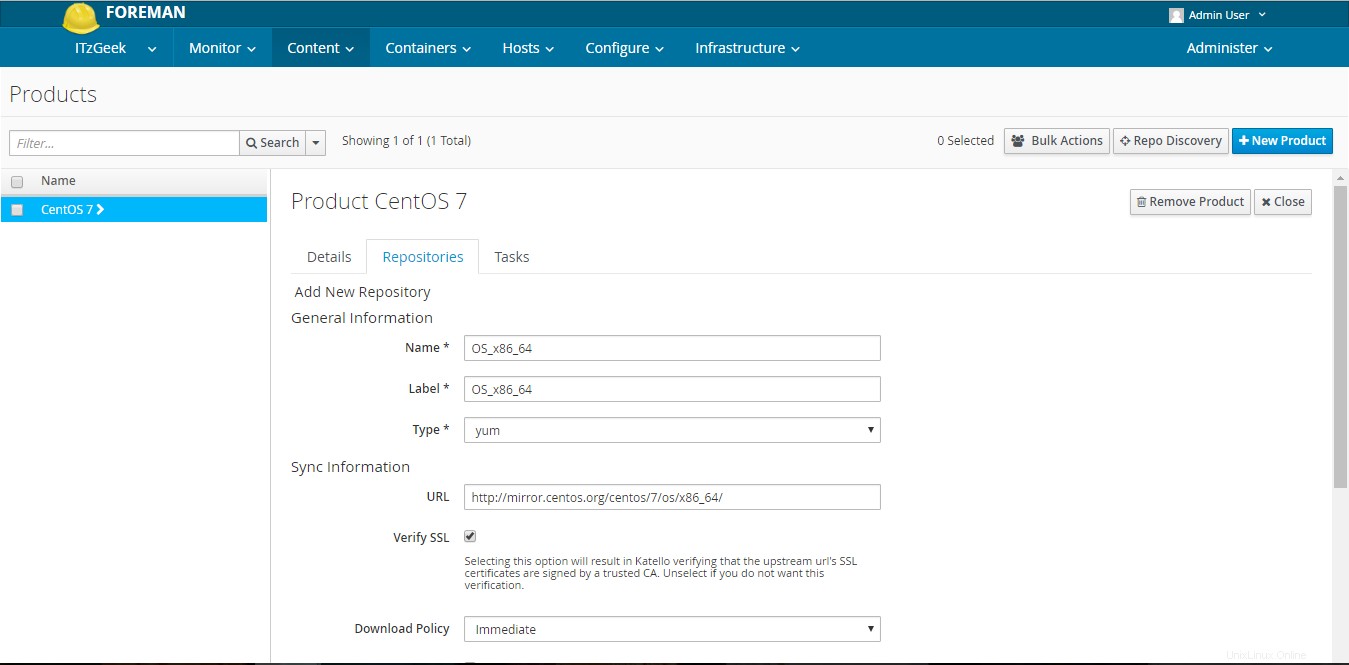
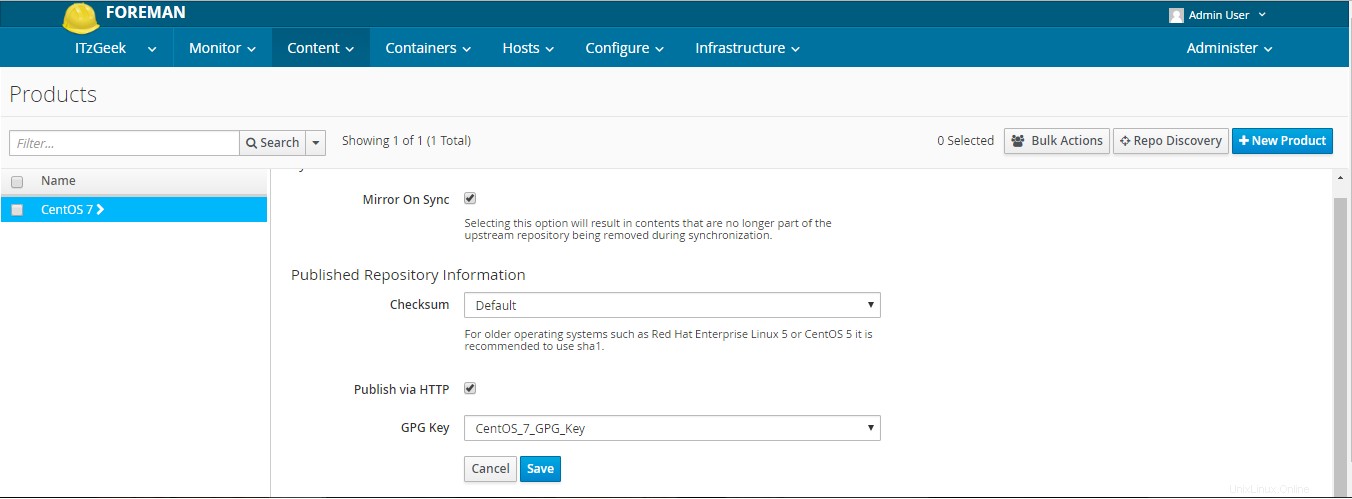
Dopo aver inserito tutti i dettagli, fai clic su Salva.
Avvia la sincronizzazione del repository OS_x86_64 andando su Contenuto –> Prodotti –> CentOS 7 (fare clic su Nome) –> Scheda Repository –> Seleziona Repository (OS_x86_64) –> Sincronizza ora .
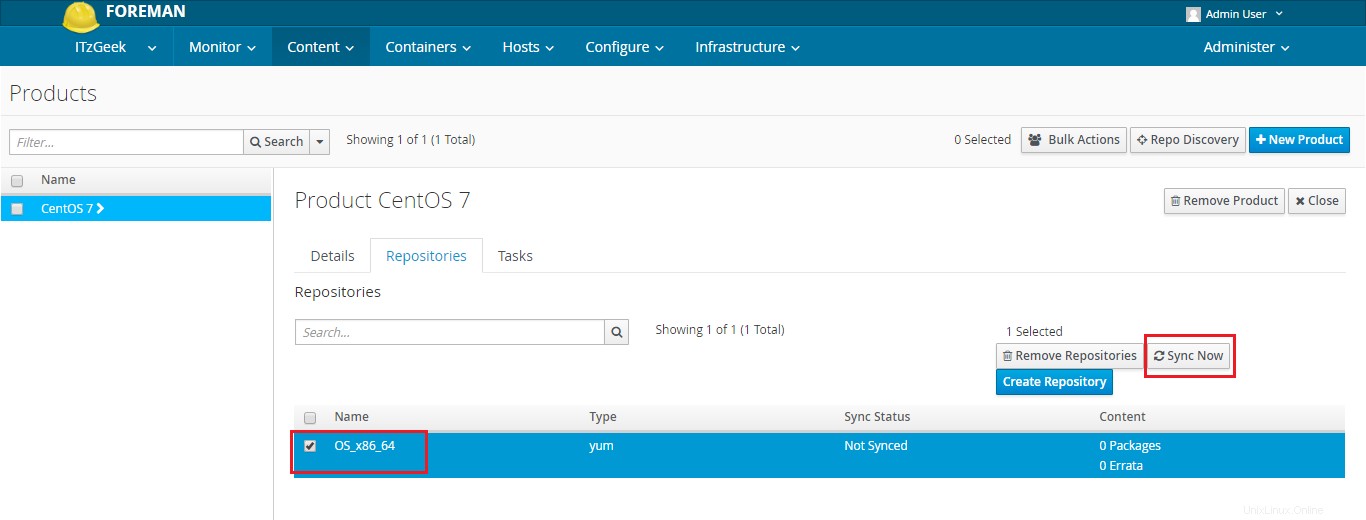
Katello avvierà la sincronizzazione di OS_x86_64 deposito.
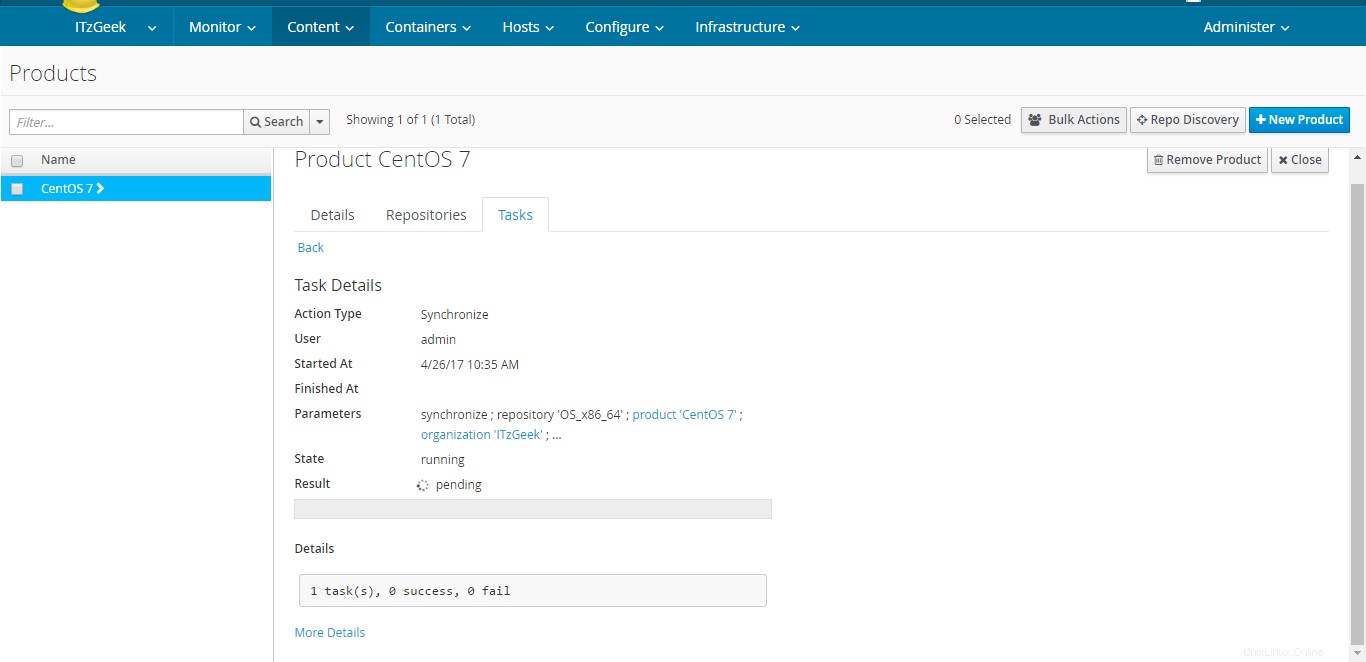
Per controllare lo stato della sincronizzazione, vai su Contenuto –> Stato della sincronizzazione .
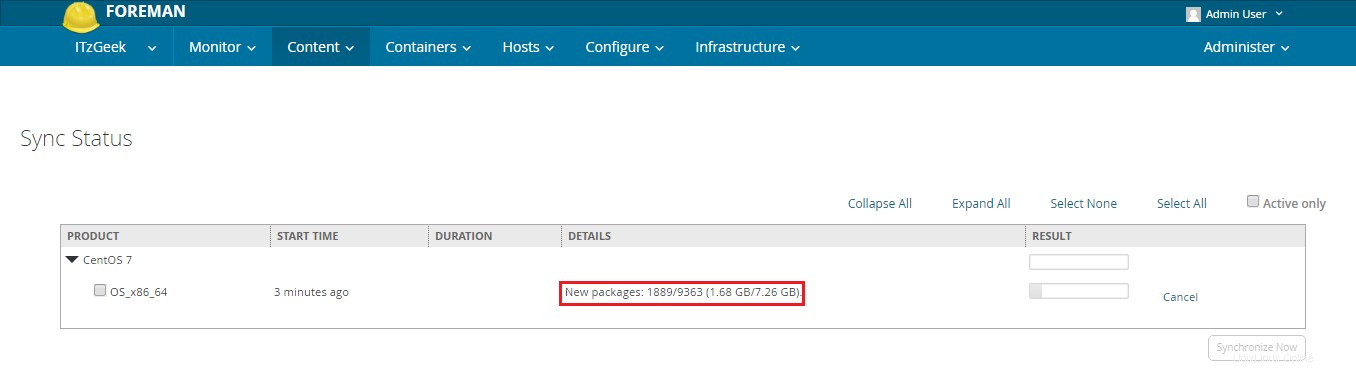
Dovresti aspettare che questo venga completato. Potrebbero essere necessari alcuni minuti o un'ora, a seconda della velocità di Internet.
Fino a quel momento, puoi creare repository per
Extra:
Nome :Extra_x86_64
Etichetta : Extras_OS_x86_64
Digita : yum
URL :http://mirror.centos.org/centos-7/7/extras/x86_64/
Scarica le norme :Immediato
Chiave GPG :CentOS_7_GPG_Key
Aggiornamenti:
Nome :Aggiornamenti_x86_64
Etichetta : Aggiornamenti_OS_x86_64
Digita :yum
URL :http://mirror.centos.org/centos-7/7/updates/x86_64/
Scarica le norme :Immediato
Chiave GPG :CentOS_7_GPG_Key
Dopo aver aggiunto i repository rimanenti, la pagina del tuo prodotto apparirà come di seguito. Non appena lo hai creato, avvia la sincronizzazione per i nuovi pacchetti. Da Contenuto –> Prodotti –> CentOS 7 (fare clic sul nome) –> Scheda Repository .
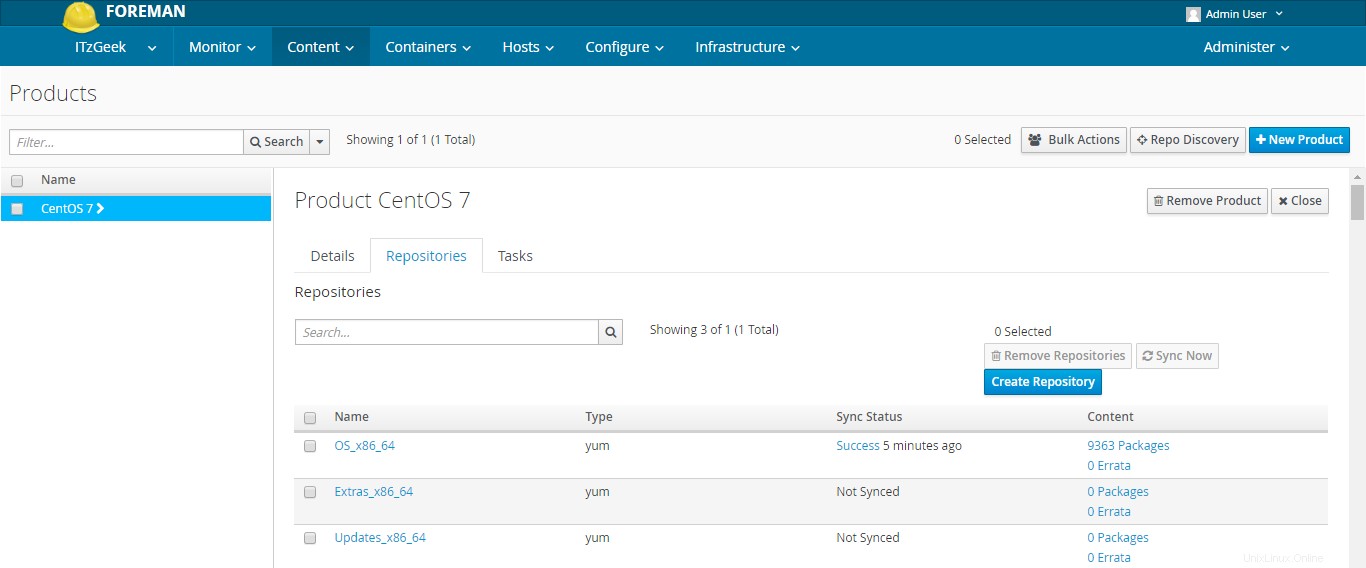
Puoi controllare lo stato di sincronizzazione dei tuoi repository appena creati, vai su Contenuto –> Stato di sincronizzazione .
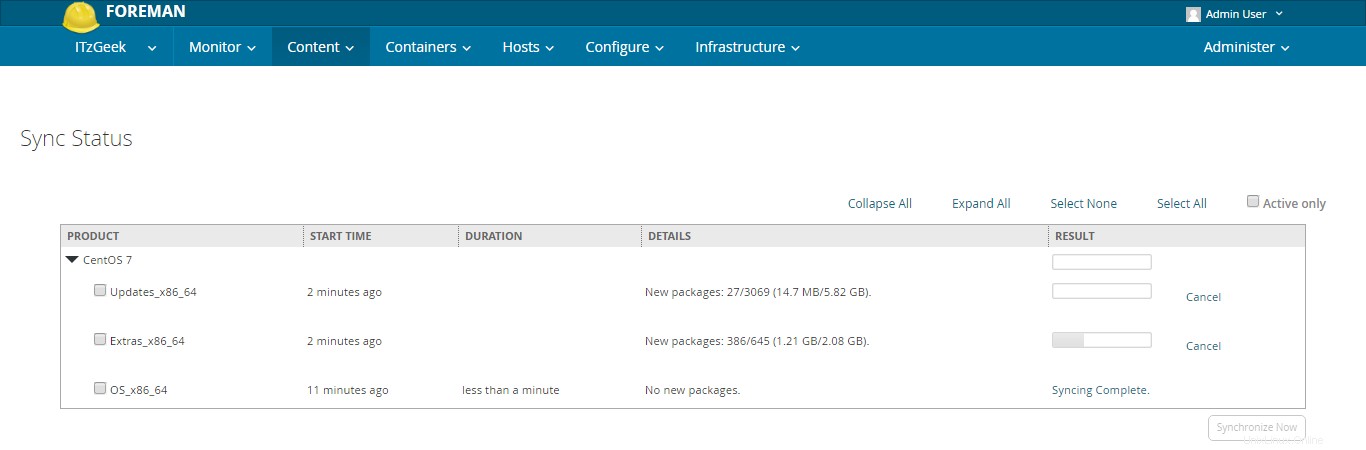 Pagine:1 2
Pagine:1 2